Jika menggunakan perangkat berbasis Android, kita bisa melakukan pencarian dengan menyebutkan kata yang kita cari (tidak perlu diketik). Aplikasi tersebut dinamakan IRIS, untuk menyaingi SIRI yang ada di iPhone 4s. Namun, karena aplikasi tersebut digunakan di iPad, saya sebut "SIRI" saja. Terserah, Anda mau menyebutnya apa.
Aplikasi Google untuk iPad telah diupdate dengan menambahkan berbagai fitur. Salah satunya adalah pengenal suara.
Buka aplikasi Google lalu tap Voice Search.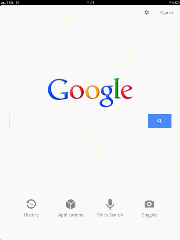
Langsung sebutkan kata yang dicari.
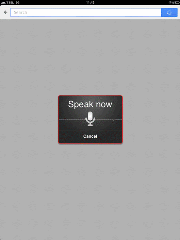
Tunggu proses pencarian.
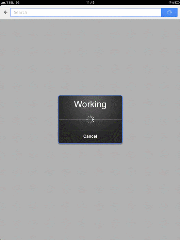
Jika tidak dikenali atau koneksi internetnya terputus, ada peringatan kata tidak dikenali.
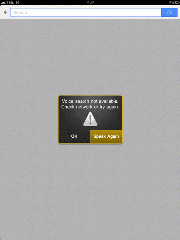
Sayang, Google tidak sempurna mengenali kata yang kita sebutkan.
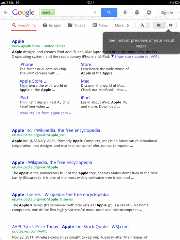
23.11.11
"Siri" di iPad
10.11.11
Membuat halaman bisnis di Google Plus
Kini, Google Plus sudah menyediakan halaman khusus untuk bisnis. Yang punya perusahaan atau ingin memajang fortofolio pribadi, bisa dibuat di sini. Cara membuatnya sebagai berikut.
Buka http://www.google.com/+/business/ lalu klik Buat Laman Google + Anda.
Pilih kategori sesuai yang akan Anda buat.
Isi formulir yang disediakan.
Tambahkan slogan dan foto.
Masukkan alamat email teman yang ingin Anda beritahu.
Halaman berhasil dibuat. Secara umum, fasilitasnya sama dengan halaman user.
26.9.11
Hangouts Google Plus di iOS
Setelah membuka Google+ untuk publik, fitur di perangkat mobile pun mulai ditingkatkan. Salah satunya, kini sudah bisa hangout di perangkat android maupun iOS. Fitur yang tadinya bernama Huddle, kini berubah menjadi Messenger. Saya mencobanya di iPad menggunakan aplikasi untuk iPhone.
Buka aplikasi Google+ lalu tap Messenger.
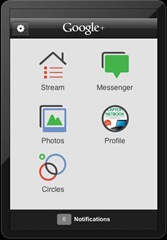
Tap Start a new coversation.

Pilih nama yang akan diajak hangout.
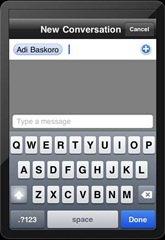
Percakapan bisa dimulai.
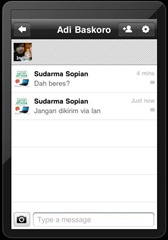
14.9.11
Menyesuaikan warna teks adsense dengan blog
Supaya serasi dengan warna teks di blog yang kita miliki, teks di iklan adsense juga sebisa mungkin sama dengan warna teks di blog. Kita bisa mencarinya di bagian HTML blog kita di bagian css. Kalau tidak paham kode css, kita bisa menggunakan Photoshop untuk mengetahui kode warna teks di blog kita.
Caranya sebagai berikut.
Buka halaman depan blog Anda lalu tekan Alt + PrtScr.
Buka Photoshop lalu tekan Ctrl + N, lalu tekan Ctrl + V.
Klik Eyedroper Tool (I).
Klik pada warna teks yang dipilih.
Double klik pallet warna.
Copy kode warna yang dihasilkan.
Paste pada pilihan warna teks di iklan adsense.
Hasilnya bisa langsung dilihat di bagian Preview.
Untuk kode warna lain, lakukan cara yang sama seperti di atas.
Adsense mendukung bahasa Indonesia
Sudah agak lama diluncurkan, tetapi saya baru memasangnya sebulan yang lalu. Meskipun sudah mendukung bahasa Indonesia, tetapi jika pengunjung blognya sedikit, iklannya kadang muncul, kadang tidak. Namun, jangan patah semangat, lakukan promosi dengan berbagai cara dan tempat, asal jangan “menyampah”.:)
Kita tidak perlu lagi masuk ke halaman adsense Google untuk membuat kode lalu memasangnya di blog. Blogger sudah menyediakan gadget adsense sehingga kita bisa langsung memilih dan mengaturnya di situ.
Caranya sebagai berikut.
Klik Layout.
Klik Edit pada kotak Blog Posts.
Ceklis Show Ads Between Post lalu pilih format iklan dan warna teks pada iklan (sebaiknya sesuaikan dengan warna teks yang digunakan di blog Anda). Jika sudah, klik Save.
Untuk di tempat lain, tambahkan gadget adsense lalu pilih dan atur iklan yang akan ditampilkan.
Untuk melihat pendapatan, masuk ke akun adsense Anda.
19.8.11
Memantau cuaca dan lalu lintas di Google Map
Setelah info lalu lintas, fitur berikutnya yang ditambahkan Google Map adalah cuaca. Kita bisa memantau prakiraan cuaca di berbagai wilayah, hanya dengan membuka Google Map.
Buka Google Map lalu arahkan ke kota Anda.
Klik menu yang ada di sebelah kanan atas lalu pilih Weather.
Seketika, akan muncul gambar prakiraan cuaca di berbagai wilayah.
Jika ingin memantau kondisi kemacetan, pilih Traffic. Akan muncul berbagai warna yang menunjukkan kondisi di jalan saat ini.
16.8.11
Mengubah tampilan Google+
Bosan dengan tampilan standar Google+? Ubah saja tampilannya. Kita bisa memanfaatkan ekstensi browser Chrome untuk memodifikasi tampilan Google+. Salah satunya adalah Google+ Refined.
Caranya sebagai berikut.
Buka browser Chrome lalu buka link berikut. Klik Tambahkan ke Chrome.
Setelah selesai diinstal, Anda bisa memilih opsi yang diberikan lalu klik Save.
Tampilan standar Google+ sebagai berikut.
Setelah memilih beberapa opsi, tampilannya berubah menjadi seperti gambar berikut. Saya menambahkan opsi background abu-abu, scroll streaming, dan lain-lain.
1.8.11
Menyimpan dokumen di Google Docs
Punya akun Gmail? Satu akun Gmail, bisa digunakan untuk login ke semua layanan yang dimiliki Google. Salah satunya adalah Google Docs, tempat membuat, menyimpan, dan membagikan dokumen, serupa word, excel, powerpoint, dan aplikasi lainnya. Lalu, apakah kegunaannya sebatas itu? Tentu saja tidak. Kita bisa menyimpan hampir semua file di Google Docs. Tentu saja ini sangat berguna untuk sharing file tanpa harus mendaftar di situs penyimpanan file lain. Kita juga bisa mengatur privasi atas semua file yang kita simpan di dalamnya. Hebatnya lagi, kini kita bisa upload satu folder sekaligus ke dalamnya, meskipun baru bisa di browser Chrome, sedangkan browser lain harus menginstal applet.
Bagaimana menyimpan file di Google Docs?
Login ke http://docs.google.com. Jika Anda sedang login ke salah satu layanan Google, akan otomatis login.
Klik Upload lalu pilih Files atau Folder.
Pilih file atau folder yang akan diupload lalu klik OK.
Klik Start upload.
Tunggu proses upload hingga selesai.
Setelah selesai, Anda bisa mengatur privasi file tersebut.
Klik Change.
Berikan link yang disediakan kepada siapapun yang membutuhkan. Klik Close.
Jika berupa file selain dokumen, hanya akan muncul link download.
Kapasitasnya memang terbatas, 1GB, tetapi bisa dimanfaatkan untuk sharing file tanpa harus repot daftar dan login di situs lain.
15.7.11
Membuat nick name Google Plus
Apakah alamat URL Google Plus bisa diubah? Sampai artikel ini ditulis, saya belum menemukan caranya. Atau, mungkin memang belum menyediakan. Ada salah satu situs yang menyediakan membuat nick name untuk URL profil Google Plus.
Caranya sebagai berikut.
Buka profil Google Plus Anda lalu salin kode usernya.
Buka gplus.to. Masukkan Nick Name lalu paste kode user milik Anda. Ingat, tidak seperti URL sortener lainnya, di sini hanya diizinkan satu nick name untuk satu kode user Google Plus. Jadi, pertimbangkan dengan matang saat membuatnya. Jika sudah yakin, klik add.
Nick name sudah dibuat. Nantinya menjadi http://gplus.to/nickname. Misalnya, http://gplus.to/sudarmaster.
Fungsi nick name ini hanya untuk menyingkat URL. Bukan untuk mengubah alamat profil Google Plus. Jadi, ketika membukanya, langsung di forward ke alamat URL profil Google Plus milik Anda.Google Plus berbayar?
Apa benar Google Plus berbayar? Ya, benar. Namun, itu terjadi bila Anda asal memasukkan tahun kelahiran. Jika kebetulan tahun kelahiran Anda ternyata di bawah 13 tahun, Google Plus otomatis akan memblokir Anda. Anda harus membayar sebesar $0.30 USD, bila ingin mengubah tahun kelahiran Anda.
Jadi, berhati-hatilah saat memasukkan tahun kelahiran pada saat pertamakali mendaftar Google Plus.
Karena saya memasukkan tahun 2008 (baru 3 tahun), akun yang saya daftarkan langsung dinonaktifkan.
Ada dua opsi untuk mengubah tahun kelahiran, membayar melalui kartu kredit atau mengirim formulir melalui pos atau faks.
Jika ingin gratis, scan foto copy KTP Anda, lalu kirim melalui alamat yang disediakan.
Silakan baca tip menggunakan Google Plus di sini.

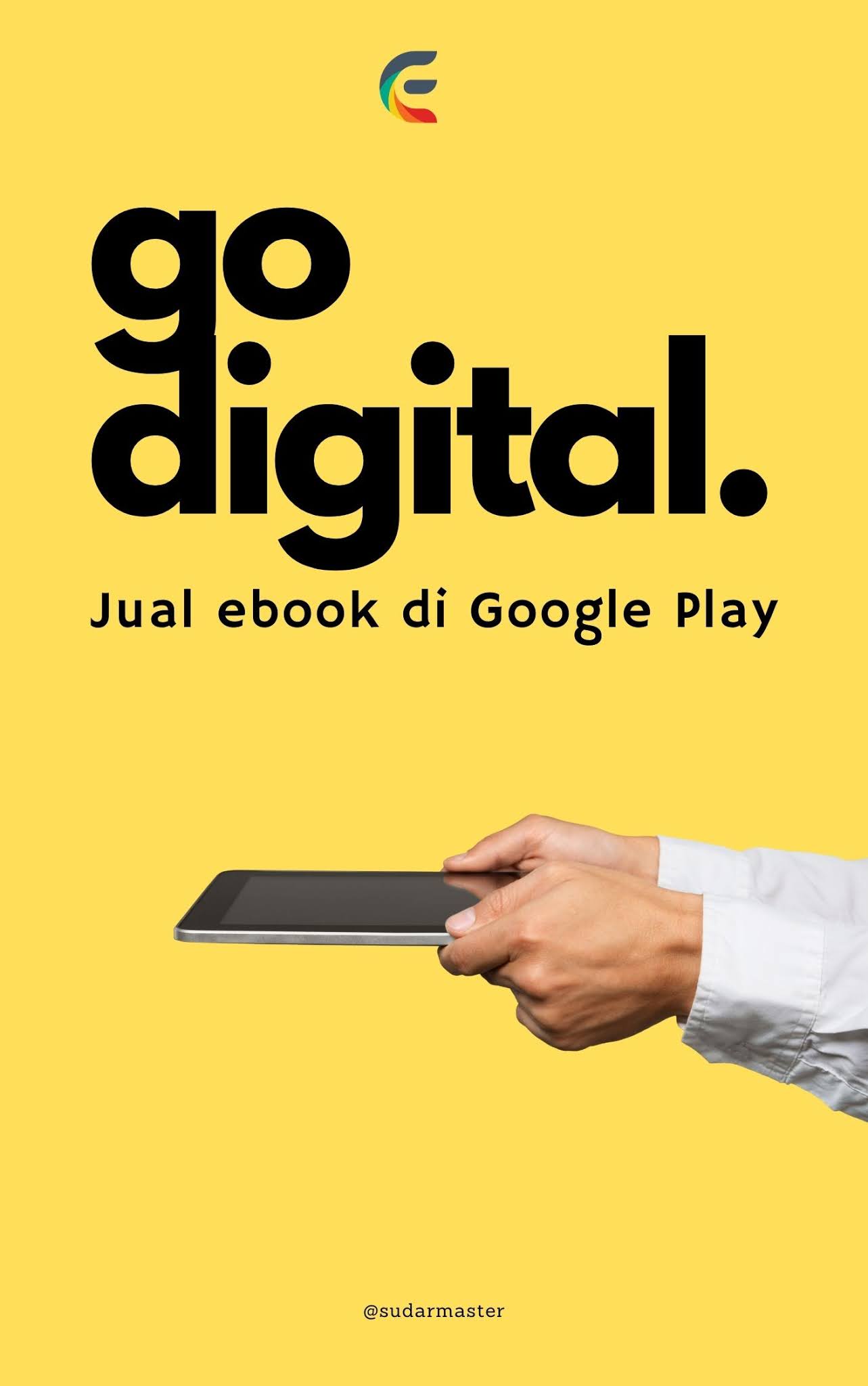






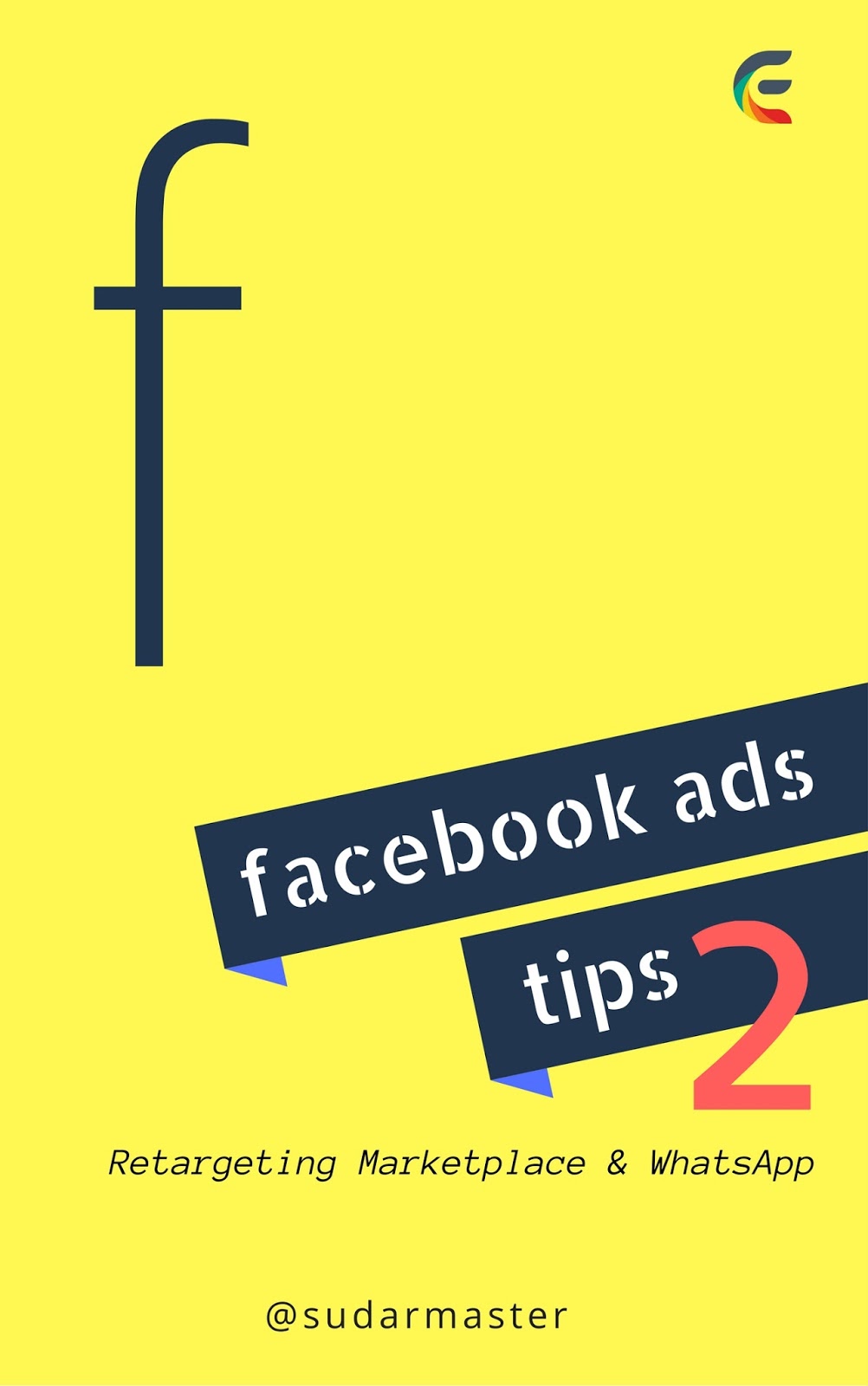

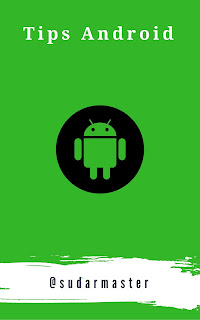
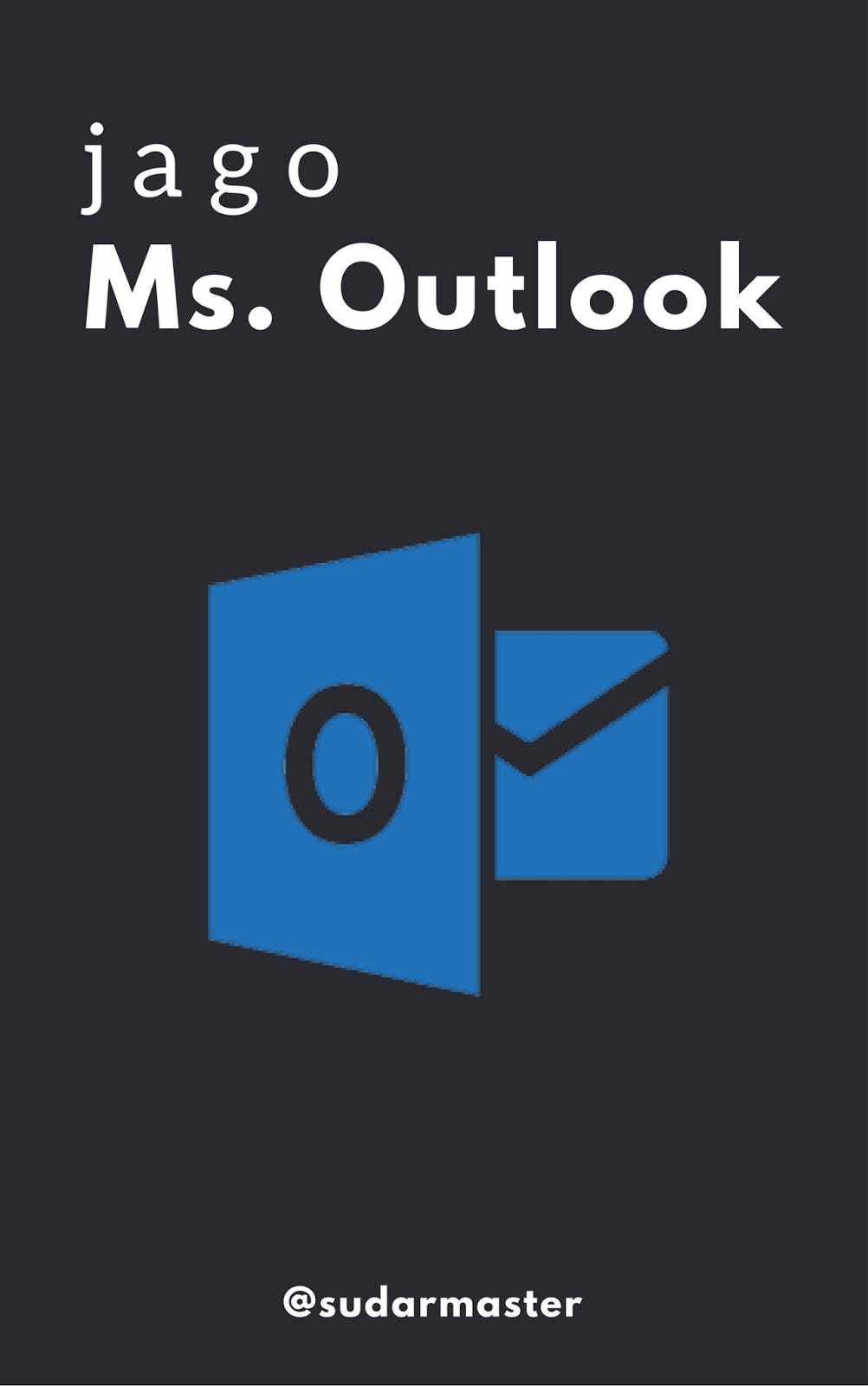

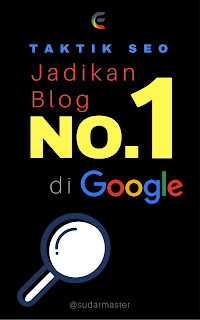

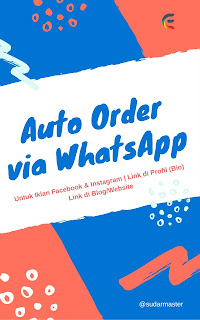

![Social Media Marketing: Facebook dan Instagram [edisi bundling]](https://1.bp.blogspot.com/-5waMgNzgAU8/WFtc8n9t9eI/AAAAAAAAAeI/Zj5tVBsJQFQa57upebwHh7pRYOYAjU4AgCLcB/s320/social-media-marketing.jpg)
![WebMaster: WordPress dan Prestashop [edisi bundling]](https://4.bp.blogspot.com/-QwXu-ROVwhc/WFnk7VugIZI/AAAAAAAAAdU/DMNGL1Kc_qw4muu6lJciPbguTdO9jfmvwCLcB/s320/webmaster.jpg)
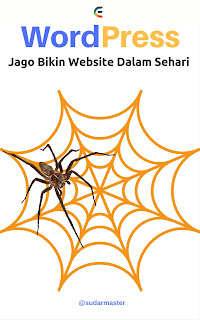

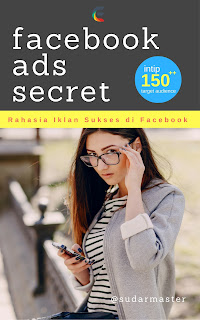
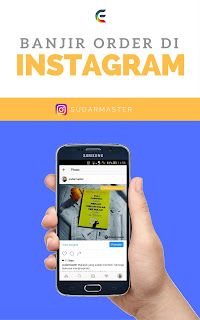
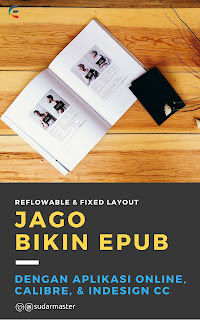

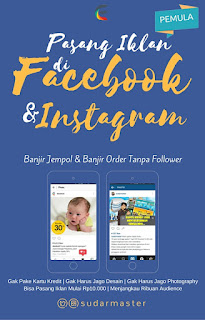
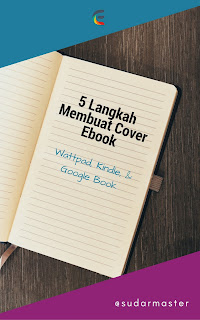

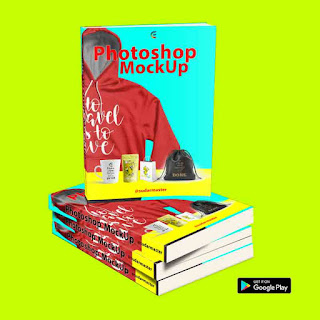
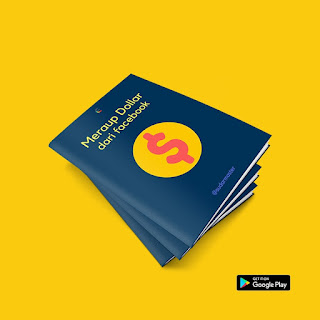
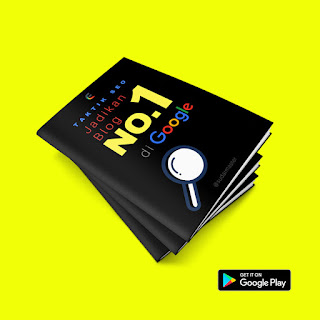

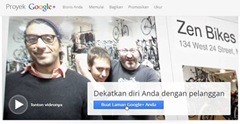
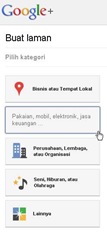
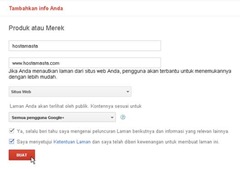
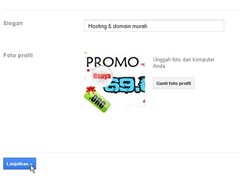
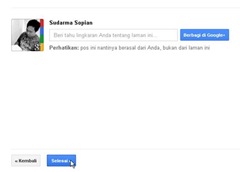
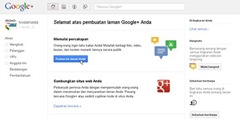
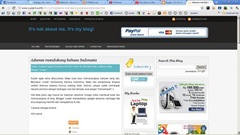
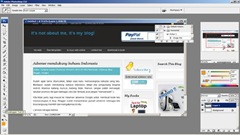
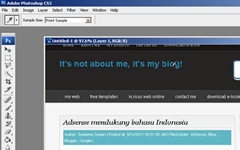
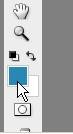
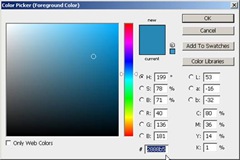
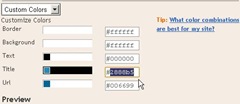
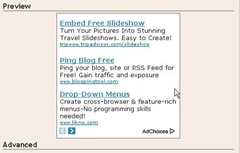
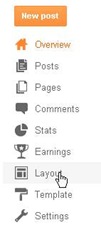
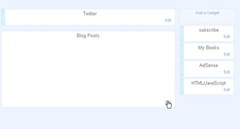
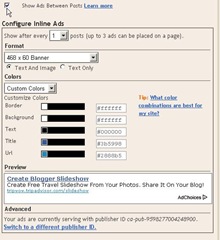
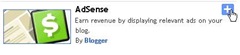
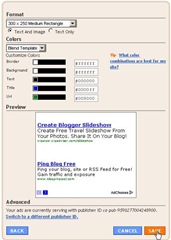

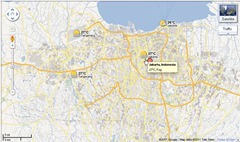
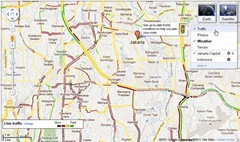
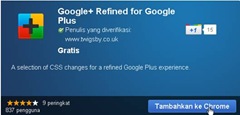
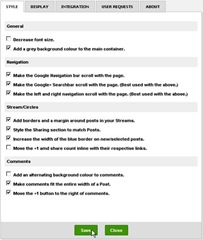
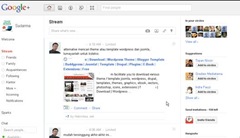
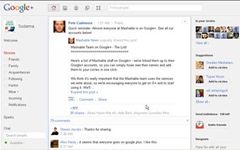
![clip_image001[4] clip_image001[4]](http://lh6.ggpht.com/-8f747-LN4yU/TjZmOgwtbkI/AAAAAAAAFdE/F-l1KXmHRSg/clip_image001%25255B4%25255D_thumb.png?imgmax=800)
![clip_image002[4] clip_image002[4]](http://lh4.ggpht.com/-BziVQfyjKBM/TjZmQimj9WI/AAAAAAAAFdM/0f2UJ4NiGuA/clip_image002%25255B4%25255D_thumb.png?imgmax=800)
![clip_image003[4] clip_image003[4]](http://lh5.ggpht.com/-HMlBa6R-35U/TjZmSiPA7qI/AAAAAAAAFdU/HJ9jEAjKOgU/clip_image003%25255B4%25255D_thumb.png?imgmax=800)
![clip_image004[4] clip_image004[4]](http://lh6.ggpht.com/-hwJQAXviPSA/TjZmUv098fI/AAAAAAAAFdc/bhB9pBnePSw/clip_image004%25255B4%25255D_thumb.png?imgmax=800)
![clip_image005[4] clip_image005[4]](http://lh5.ggpht.com/-OTKGNhoN5ao/TjZmXC-m0iI/AAAAAAAAFdk/3epgX1icaS0/clip_image005%25255B4%25255D_thumb.png?imgmax=800)
![clip_image006[4] clip_image006[4]](http://lh6.ggpht.com/-OrskNa0pi0E/TjZmZZWOzgI/AAAAAAAAFds/H-A2RoXXG9g/clip_image006%25255B4%25255D_thumb.png?imgmax=800)
![clip_image007[4] clip_image007[4]](http://lh6.ggpht.com/-nvNyFvvbQgs/TjZmcSxO8PI/AAAAAAAAFd0/3LonkGpAcWQ/clip_image007%25255B4%25255D_thumb.png?imgmax=800)
![clip_image008[4] clip_image008[4]](http://lh5.ggpht.com/-QFu85gZLXfk/TjZmd_oTeUI/AAAAAAAAFd8/q91Kh7fwXk4/clip_image008%25255B4%25255D_thumb.png?imgmax=800)
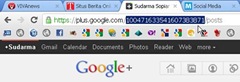
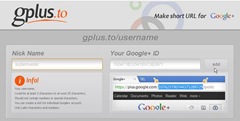
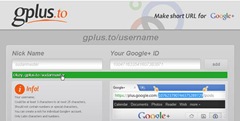
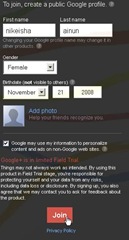
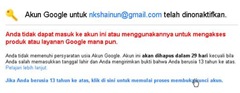

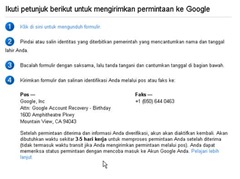
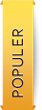

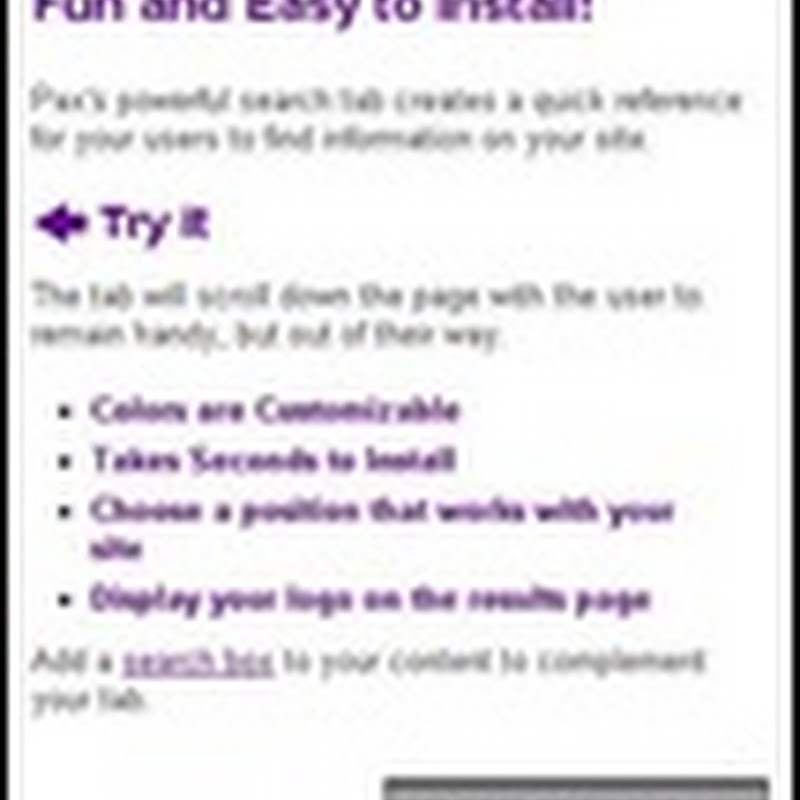


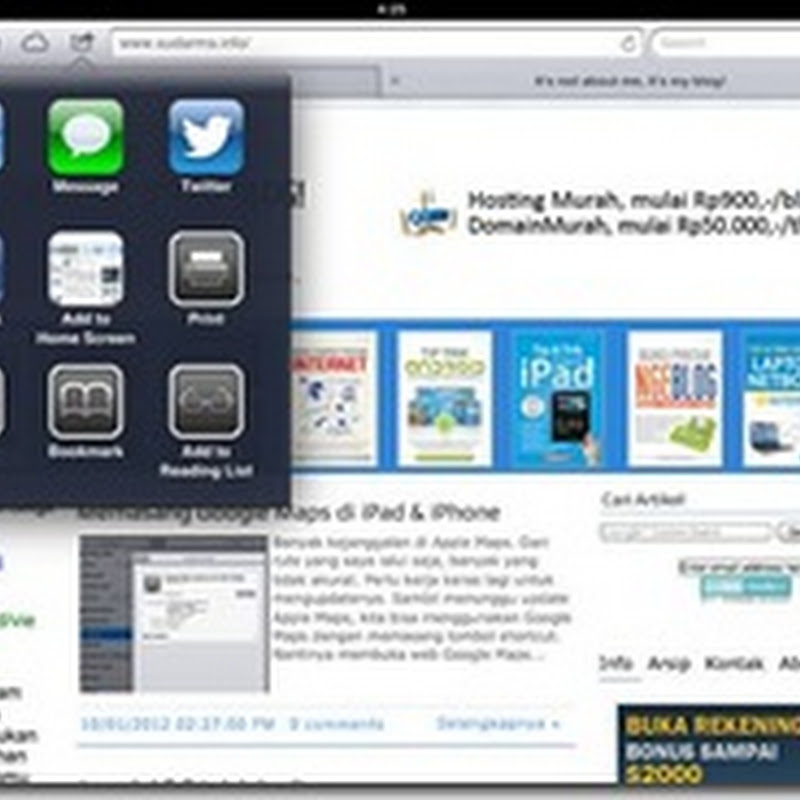
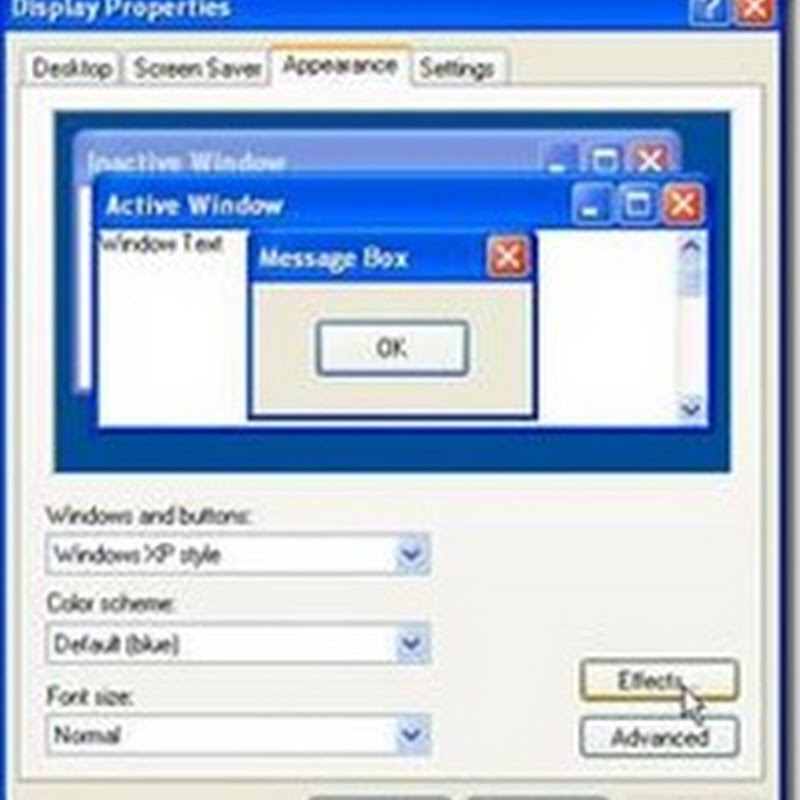



.png)